Jak udostępnić historię Facebook Messenger Day
Facebook kopiuje historie Snapchata i integruje tę funkcję z każdą własną aplikacją. To się dzieje i nie da się tego zatrzymać. Kilka tygodni temu Aktualizacja Whatsapp wprowadził do aplikacji do przesyłania wiadomości statusy podobne do Snapchata. Teraz Facebook Messenger jest w trakcie uzyskiwania podobnej funkcji. Ta nowa funkcja nazywa się Dniem Posłańca. Jest to pokaz slajdów ze zdjęć i filmów, które można udostępnić znajomym lub wybranym znajomym. Pokaz zniknie po 24 godzinach. Możesz zobaczyć, kto obejrzał pokaz slajdów „Mój dzień”, i kontrolować, kto może i nie może go zobaczyć. Oto jak udostępnić zdjęcia do historii z Dnia Posłańca.
Dzień Messenger został dodany w ostatniej aktualizacji aplikacji. Od tego czasu funkcja jest wdrażana powoli.
Uzyskaj dostęp do Dnia Posłańca
Otwórz aplikację Messenger na telefonie iPhone lub telefonie z Androidem. Na karcie Strona główna u góry zobaczysz opcję „Dodaj do swojego dnia”. Zobaczysz także miniatury każdego znajomego, który opublikował zdjęcie swojego dnia. Przynajmniej zobaczysz jednego z Facebook Messenger, aby wprowadzić nową funkcję.

Dodaj zdjęcia do Dnia Posłańca
Stuknij „Dodaj do swojego dnia” u góry kanału domowego, aby dodać zdjęcia do dnia Messenger. Możesz też nacisnąć przycisk aparatu i zrobić zdjęcie, aby dodać je do historii Dnia Posłańca.
Możesz zrobić zdjęcie lub nagrać wideo z aparatu lub wybrać z rolki aparatu. Po wybraniu lub zrobieniu zdjęcia możesz na nim narysować, dodać tekst lub naklejkę. Naciśnij przycisk strzałki w prawym dolnym rogu, aby kontynuować.

Zdjęcia lub filmy są dodawane pojedynczo. Każde kolejne zrobione zdjęcie można dodać do historii Dnia Posłańca. Jest dodawany na końcu twoich bieżących zdjęć. Twoi znajomi nie otrzymają powiadomienia, gdy zaktualizujesz swoją historię.
Po zrobieniu zdjęcia lub filmu możesz dodać go do swojej historii lub udostępnić go jednemu lub kilku znajomym.
Wybierz „Mój dzień”, aby udostępnić zdjęcie lub film w historii Posłańca. Naciśnij przycisk koła zębatego obok My Day, aby dostosować, kto może zobaczyć Twoją historię. Możesz pozwolić wszystkim znajomym zobaczyć twoją historię i wykluczyć kilku, lub możesz wybrać tylko kilku znajomych, aby Twoja historia była widoczna.
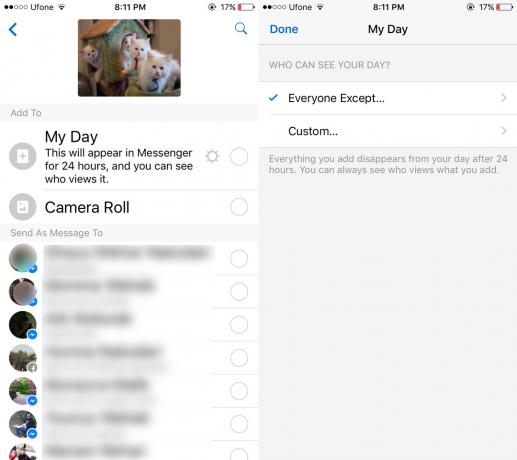
Wyświetlanie historii z Dnia Posłańca
Historie z Dnia Posłańca publikowane przez Ciebie lub Twoich znajomych są wyświetlane u góry karty Strona główna. Stuknij historię, aby ją wyświetlić. Będzie automatycznie przełączać zdjęcia. Możesz przejść do następnego zdjęcia, dotykając prawej krawędzi ekranu. Możesz wrócić do poprzedniego zdjęcia, dotykając lewej krawędzi ekranu.
Po dotknięciu własnej historii u góry karty głównej i sprawdzeniu, który z Twoich znajomych obejrzał Twoją historię.
Twoi znajomi mogą odpowiedzieć na twoją historię. Messenger ma wbudowane odpowiedzi i opcję wysłania niestandardowej odpowiedzi. Opcje odpowiedzi pojawiają się na dole historii, gdy ją przeglądasz.

Usuń zdjęcia z historii z Dnia Posłańca
Możesz usunąć zdjęcia ze swojej historii. Naciśnij przycisk przepełnienia w prawym dolnym rogu zdjęcia. Pojawi się menu. Naciśnij przycisk usuwania, aby usunąć zdjęcie ze swojej historii. Zdjęcia są usuwane jeden po drugim. Możesz usunąć wszystkie zdjęcia ze swojej historii, ale nie możesz usunąć całej historii na raz.

Zgłaszanie nadużycia
Podobnie jak w przypadku wszystkich elementów związanych z mediami społecznościowymi, ludzie mogą niewłaściwie korzystać z tej nowej funkcji. Jeśli historia lub zdjęcie są nieodpowiednie, możesz to zgłosić. Naciśnij przycisk przepełnienia w prawym górnym rogu opowieści. Pojawi się menu z opcją raportu.
Obecnie nie ma możliwości wyłączenia tej nowej funkcji. Niezależnie od tego, czy lubisz Snapchata, czy nie, będziesz używać czegoś takiego w jednej z aplikacji Facebooka.
Poszukiwanie
Najnowsze Posty
Uzyskaj Omnibar podobny do Chrome dzięki „Find On Page” w Safari na iPhone'a
Wiadomo, że konkurencja zawsze poprawia jakość produktu. Odkąd poja...
Łatwo odtwarzaj muzykę podczas jazdy za pomocą aplikacji opartej na gestach [iOS]
Nasze telefony zastąpiły wiele codziennych rzeczy, takich jak apara...
Vestigo: Dostęp do przełącznika WiFi, sieci i informacji z dowolnego ekranu [Jailbreak]
Jak często uzyskujesz dostęp do przełącznika Wi-Fi lub potrzebujesz...

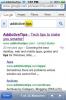
![Łatwo odtwarzaj muzykę podczas jazdy za pomocą aplikacji opartej na gestach [iOS]](/f/57e6c9c566850bb42ada305fd88cce49.png?width=680&height=100)
![Vestigo: Dostęp do przełącznika WiFi, sieci i informacji z dowolnego ekranu [Jailbreak]](/f/681a96b1af215e1cf894a8bee36c0bf1.png?width=680&height=100)